Как очистить кэш DNS в Windows 11 — TechCult
Разное / / July 14, 2023
Мы все время от времени сталкивались с проблемами подключения к Интернету на наших устройствах Windows. Для этого есть много возможных причин, наиболее распространенной из которых является поврежденный или чрезмерно длинный кеш DNS, который является одной из наиболее распространенных причин плохого подключения к Интернету. В этом руководстве мы обсудим кеш DNS и как его очистить в Windows 11.
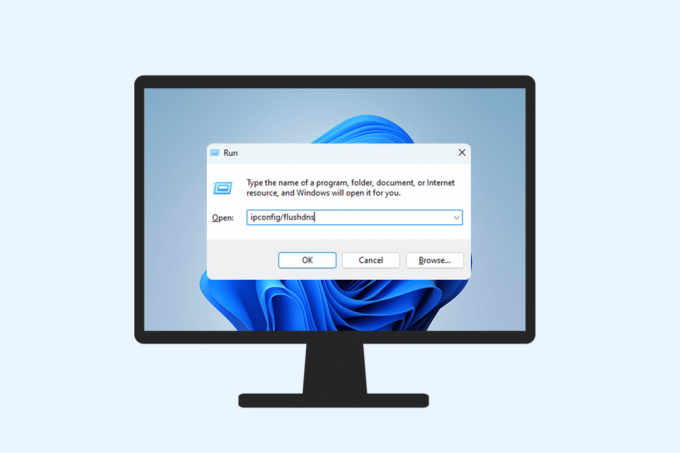
Оглавление
Как очистить кеш DNS в Windows 11
Система доменных имен (DNS) это механизм, с помощью которого Интернет связывает любое доменное имя с IP-адресом. Чтобы ускорить процесс, Windows 11 хранит кеш DNS, чтобы ваше устройство могло запомнить URL-адрес, связанный с IP-адресом, и, таким образом, быстрее подключаться к нему. Это ключевой компонент работы Интернета. Но с годами в файле кеша может храниться много ненужной информации или она может быть повреждена, что приведет к проблемам с подключением к Интернету. Очистка кеша DNS является решением этой проблемы. Ниже описаны некоторые способы очистки кэша DNS.
Способ 1: использование команды «Выполнить»
Один из самых простых способов очистить DNS — использовать простую команду «Выполнить». Следуйте этим простым шагам, чтобы узнать, как:
1. нажмите Винда и Р одновременно, чтобы открыть диалоговое окно «Выполнить».
2. Введите текст ipconfig /flushdns в текстовое поле.
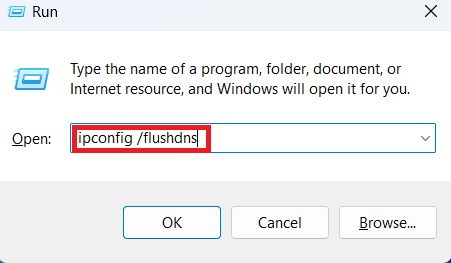
3. нажмите Ctrl + Shift + Enter одновременно, чтобы запустить команду с правами администратора. Командная строка запустится, запустит команду сброса и автоматически закроется.
Способ 2: использование командной строки
Вы также можете вручную вводить команды в командную строку и очищать DNS на компьютере с Windows 11. Выполните следующие простые шаги для того же:
1. в Поиск, искать Командная строка.
2. Щелкните правой кнопкой мыши на Командная строка в результатах поиска и в боковом меню нажмите Запустить от имени администратора.
3. Введите ipconfig /flushdns команду и нажмите кнопку Входитьключ.
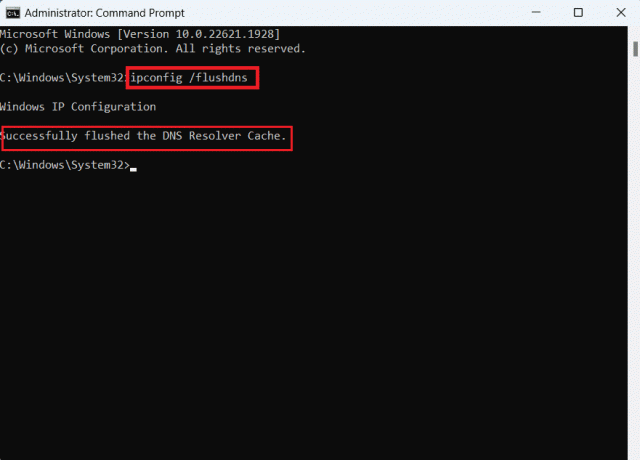
3. Вы увидите Кэш DNS-резольвера успешно очищен. сообщение после выполнения команды.
Читайте также: Как очистить кеш DNS на Android
Способ 3: использование PowerShell
В более новых версиях компьютеров Windows командная строка была заменена PowerShell. Вы можете использовать эту утилиту для сброса настроек DNS на вашем компьютере. Выполните эти простые шаги для того же.
1. в Поиск панель на панели задач, найдите PowerShell.
2. Щелкните правой кнопкой мыши PowerShell в результатах поиска и в боковом меню нажмите Запустить от имени администратора.
2. Тип Clear-DnsClientCache и нажмите Введите ключ.
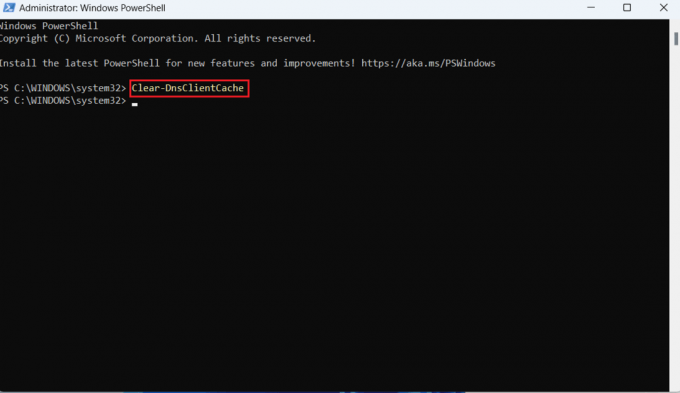
3. Команда будет выполнена автоматически.
Способ 4: использование пакетного файла
Вы можете создать пакетный файл один раз, а затем запускать его всякий раз, когда вам нужно очистить кеш DNS. Это очень экономящий время и удобный метод. Выполните шаги, описанные ниже, чтобы очистить DNS, создав пакетный файл:
1. в Панель поиска, искать Блокнот и откройте его.
2. Тип cmd.exe /k ipconfig /flushdns.

3. Нажимать Ctrl + С ключи и Сохранить как файл с флешDNS.bat имя.
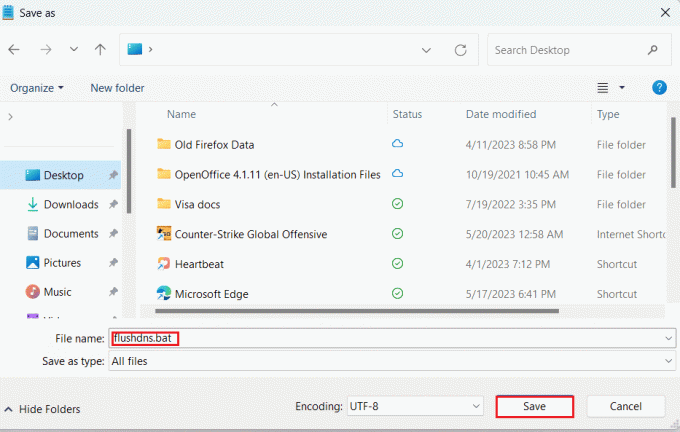
4. Перейдите к местоположению пакетного файла и дважды щелкните по нему.
5. Командная строка запустится и выполнит /flushdns команда.
6. Тип Выход и нажмите Входить чтобы закрыть окно командной строки.
Читайте также: 8 наиболее распространенных типов записей DNS: объяснение
Если вы будете следовать приведенным выше методам шаг за шагом, кэш DNS на вашем устройстве будет очищен, и, надеюсь, ваши проблемы с подключением к Интернету будут решены. Если проблема не устранена, могут быть другие проблемы.
Мы надеемся, что теперь вы знаете о важности DNS и о том, как очистить кеш DNS в Windows 11. Расскажите нам, какой метод вы предпочитаете для очистки кеша DNS в разделе комментариев. Вы можете задать любые интересующие вас вопросы в разделе комментариев. Чтобы получить больше таких советов, связанных с технологиями, чаще посещайте наш сайт.

Алекс Крейг
Алексом движет страсть к технологиям и игровому контенту. Играя в новейшие видеоигры, следя за последними техническими новостями или занимаясь с другими единомышленниками в Интернете, любовь Алекса к технологиям и играм очевидна во всем, что он делает.
Алексом движет страсть к технологиям и игровому контенту. Играя в новейшие видеоигры, следя за последними техническими новостями или занимаясь с другими единомышленниками в Интернете, любовь Алекса к технологиям и играм очевидна во всем, что он делает.



